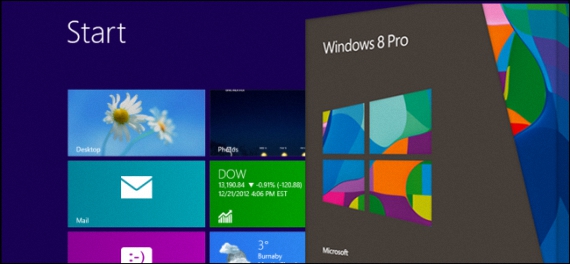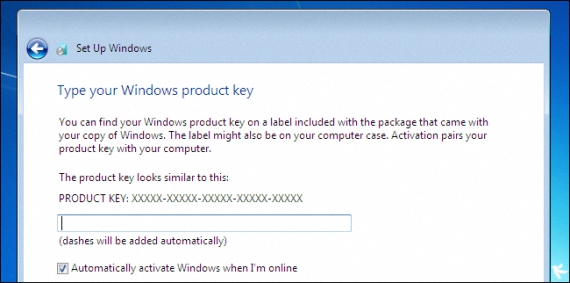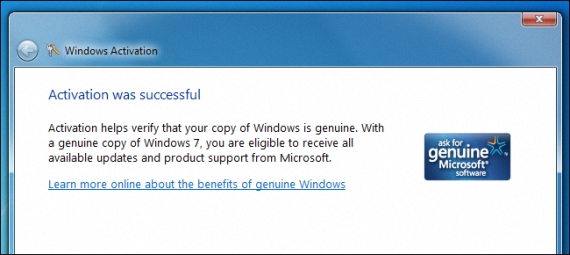DownGrade là một từ mà bạn chắc chắn đã nghe nhiều lần, cũng giống như được áp dụng cho hệ điều hành Microsoft, điều duy nhất mà nó cố gắng nói với chúng ta là chúng tôi sẽ có khả năng tải xuống phiên bản Windows thấp hơn.
Kể từ hôm nay, nhiều người đã đến để mua Windows 8 Pro trên các máy tính khác nhau (có thể đã mua gần đây ở một cửa hàng chuyên dụng), có lẽ những người dùng này không cảm thấy thoải mái lắm khi làm việc với phiên bản này, hãy thử thực hiện DownGrade này để có Windows 7 trên máy tính của bạn thay vì một trong những họ đã có được với nhóm; Tiếp theo, chúng tôi sẽ đề cập đến cách mà bạn nên tiến hành để thực hiện tác vụ này.
Quyền hạ cấp Windows 8 Pro
DownGrade trước đây đã được sử dụng bởi những người đã Windows 7 và muốn tải xuống phiên bản hệ điều hành của họ Windows XP; Ngày nay, tình trạng này đã được lặp lại bởi một số lượng lớn người, những người không cảm thấy hoàn toàn đồng nhất với Windows 8 Pro và muốn tiếp tục làm việc với Windows Số 7; điều đáng nói là chỉ Windows 8 chuyên gia có "quyền Hạ cấp", điều gì đó mà bạn có thể làm hoàn toàn miễn phí.
Trước đây, chúng tôi nên đề xuất 2 điều kiện cho người dùng muốn thực hiện DownGrade này đối với WindoWws 7, đó là:
- Có thể thực hiện DownGrade nếu máy tính gốc đi kèm Windows 7 và sau đó cập nhật nó lên Windows 8 Pro, có thể hoàn nguyên quá trình về hệ thống ban đầu hoàn toàn miễn phí.
- Nếu người dùng có bản sao "Bán lẻ" của Windows 7 mà họ không sử dụng; Nó có thể được sử dụng để cài đặt trên máy tính Windows 8, mặc dù phải luôn tính đến khả năng tương thích của hệ điều hành với các trình điều khiển khác nhau của thiết bị.
Điều khoản của "Quyền Hạ cấp"
DownGrade có sẵn cho các trường hợp, công ty hoặc tập đoàn; Những người có một máy tính hoàn toàn mới được cài đặt sẵn Windows 8 PRO có thể gặp một số phức tạp khi sử dụng các quyền sau:
- DownGrade chỉ khả dụng cho máy tính Windows 8 PRO; Bất kỳ ai đã mua bản cập nhật Windows 8 pro đều không thể sử dụng DownGrade này.
- Bạn chỉ có thể thực hiện Hạ cấp từ Windows 8 xuống Windows 7, Windows Vista Business và hơn thế nữa chứ không phải Windows XP.
- Sau khi hạ cấp xuống Windows 7, người dùng có thể quay lại Windows 8 Pro nếu muốn.
Những lưu ý chung trước khi thực hiện DownGrade
Nếu người dùng cho rằng anh ta có thể thực hiện Hạ cấp cho các quyền khác nhau mà chúng tôi đã đề cập, thì trước đó anh ta nên tính đến 2 khía cạnh khác:
- Đảm bảo rằng máy tính của bạn sẽ hỗ trợ Windows 7; Thông tin này sẽ được cung cấp bởi nhà sản xuất thiết bị.
- Tạo một bản sao lưu (nếu có thể, với một hình ảnh đĩa) đến một phân vùng khác; Điều này có thể giúp bạn khôi phục hoàn toàn mọi thứ trong trường hợp xảy ra lỗi hoặc không tương thích với Windows 7.
Tôi làm cách nào để hạ cấp từ Windows 8?
Nếu bạn đang sử dụng một máy tính mới với Windows 8 Pro được cài đặt sẵn tại nhà máy, sau đó bạn có thể cần phảiNhập cấu hình UEFI để sửa đổi các tùy chọn khởi động của nhóm; bạn cũng phải có một đĩa cài đặt của Windows 7 với số sê-ri tương ứng của nó.
Trong thực tế, quá trình này không ngụ ý một nỗ lực lớn hơn hoặc kiến thức khoa học quá lớn, vì DownGrade này bị giới hạn ở việc phải cài đặt Windows 7 với đĩa cài đặt và số sê-ri chúng tôi đã có, thường sẽ được cung cấp bởi nhà sản xuất thiết bị.
Sự cố có thể xảy ra khi kích hoạt số sê-ri; khi chúng tôi cài đặt xong Windows 7 và nhập số sê-ri của chúng tôi, vì có thể xuất hiện thông báo lỗi. Vì lý do này, quy trình tiếp tục với kích hoạt bằng cuộc gọi điện thoại, miễn phí và nơi bạn sẽ được cung cấp số sê-ri mới để bạn có thể hoàn tất việc cấu hình (có kích hoạt) Windows 7 trên máy tính của bạn.
Thêm thông tin - Hình ảnh đĩa ảo VHD là gì?